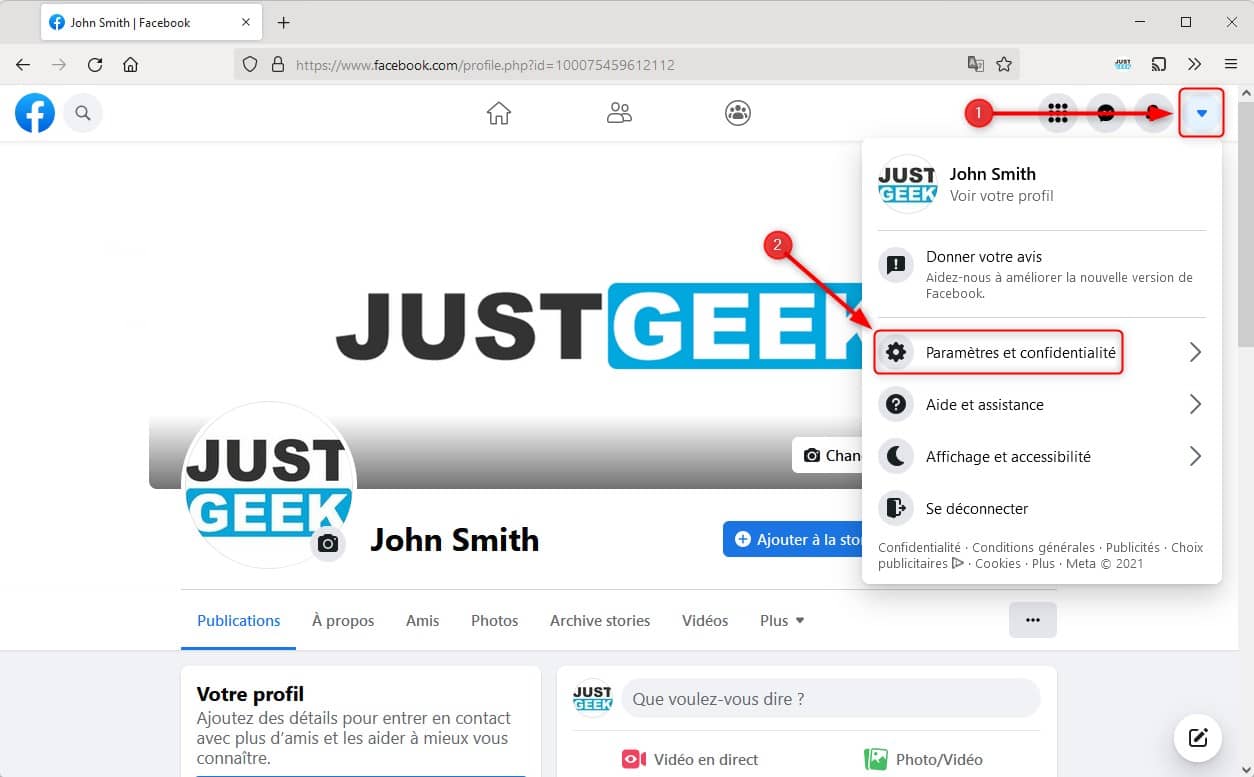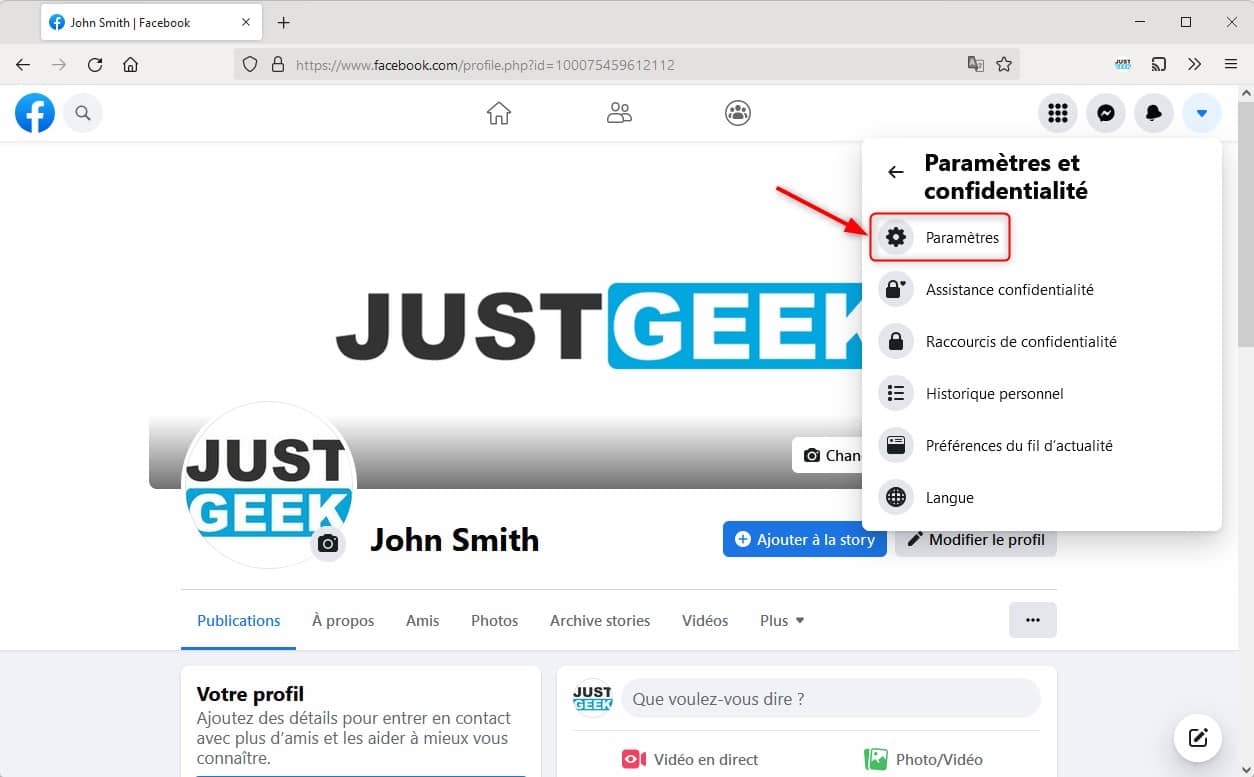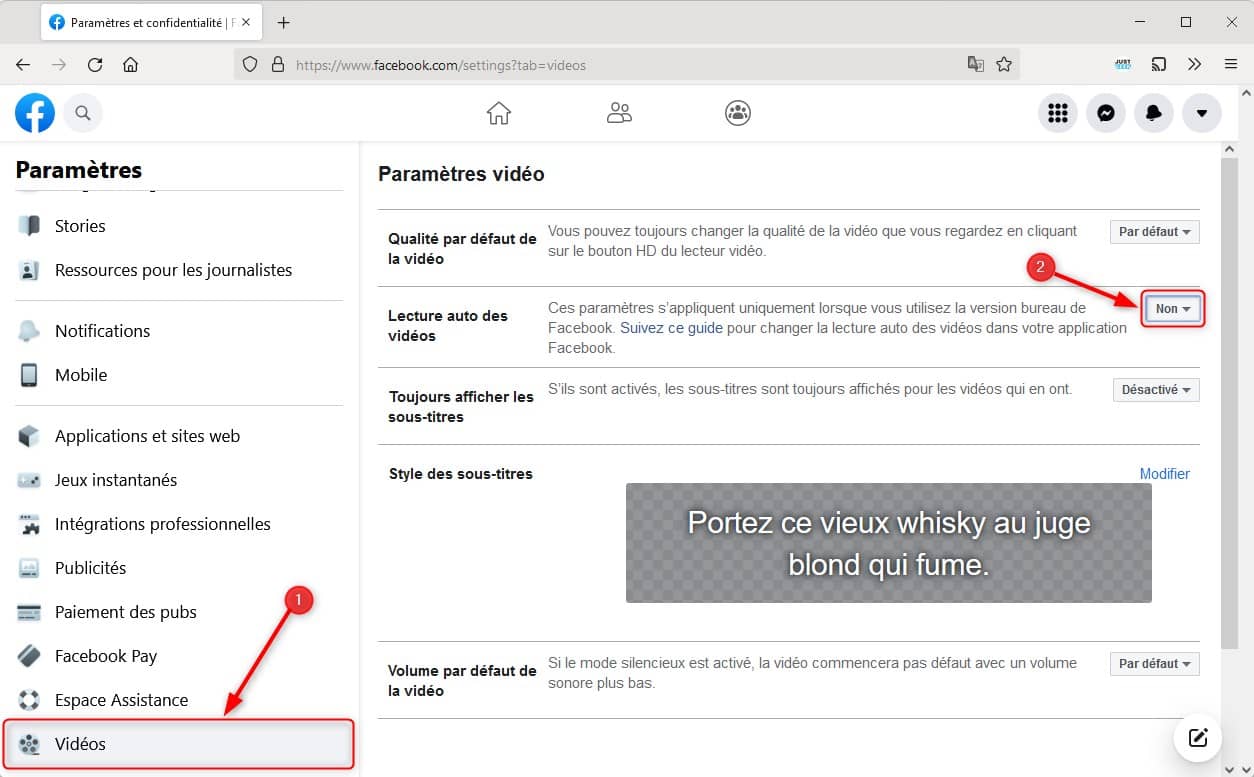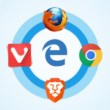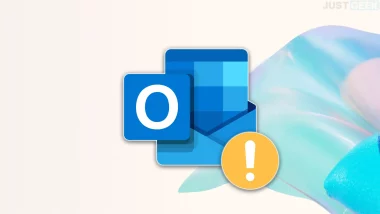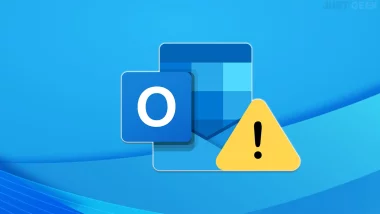C’est un fait, le lancement automatique des vidéos survolées dans le flux d’actualité de Facebook est loin de faire l’unanimité. Et pourtant, hier, le réseau social a annoncé sur son blog que le son des vidéos se lancera lui aussi de façon automatique d’ici peu. Super… Pour justifier ce choix, Facebook explique avoir reçu des « retours positifs » des internautes auprès desquels l’activation par défaut du son avait été testée. Bon, la bonne nouvelle dans tout cela, c’est qu’il est possible de désactiver la lecture automatique des vidéos dans Facebook. Et c’est justement ce que nous allons voir ensemble dans cet article. C’est parti !
Comment désactiver la lecture automatique des vidéos sur Facebook ?
Si la lecture automatique des vidéos Facebook vous agace, je vous invite à suivre les quelques étapes ci-dessous.
1. Depuis votre navigateur Web, rendez-vous sur le site Facebook.com.
2. Ensuite, cliquez sur le menu « Compte » situé en haut à droite, puis sélectionnez « Paramètres et confidentialité ».
3. Puis, cliquez sur « Paramètres ».
4. Enfin, dans la colonne gauche, cliquez sur « Vidéos », puis a côté de « Lecture auto des vidéos », sélectionnez « Non » dans le menu déroulant.
✅ Voilà, vous venez de désactiver la lecture automatique des vidéos Facebook sur votre ordinateur. Maintenant, si vous souhaitez faire la même chose sur votre smartphone Android ou iPhone (iOS), suivez les quelques étapes ci-dessous.
Sur smartphone
iOS
Si vous voulez le faire depuis un smartphone Apple (iOS), appuyez sur le menu hamburger (les trois petits traits) en bas à droite. Rendez-vous ensuite dans « Paramètres et confidentialité », puis « Paramètres ». Sélectionnez « Vidéos » et photos et dans « Lecture automatique », sélectionnez « Ne jamais lire les vidéos automatiquement ».
Android
Depuis un terminal Android, dans l’application Facebook, appuyez sur « Paramètres de l’application », puis dans « Lecture automatique », sélectionnez « Ne jamais lire les vidéos automatiquement ».
Notez que la nouvelle option qui permettra de désactiver uniquement le son des vidéos se situera à ce même endroit. Il suffit juste de patienter quelques jours le temps du déploiement de l’option sur tous les appareils.